IP 接口和访问设备
您可以通过各种服务访问在思科内容安全设备上创建的任何 IP 接口。
默认情况下,在每个接口上启用或禁用以下服务:
|
默认启用? |
|||
|---|---|---|---|
|
服务 |
默认端口 |
管理接口 |
您创建的新 IP 接口 |
|
FTP |
21 |
否 |
不兼容 |
|
Telnet |
23 |
是 |
否 |
|
SSH |
22 |
是 |
否 |
|
HTTP |
80 |
是 |
否 |
|
HTTPS |
443 |
是 |
否 |


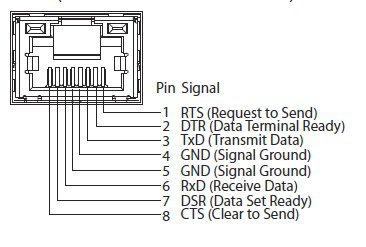
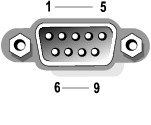
 反馈
反馈